En esta guía, le mostraremos cómo instalar y usar Terraform en CentOS 8. Antes de continuar, ¿qué es Terraform? Creado por Hashicorp, Terraform es una herramienta de codificación declarativa gratuita y de código abierto que le permite automatizar y administrar su infraestructura de TI y varios servicios que se ejecutan en servidores. De hecho, Terraform se conoce popularmente como "Infraestructura como código ' herramienta.
Terraform utiliza una sintaxis simple para aprovisionar recursos de manera eficiente y segura en plataformas locales y en la nube como Microsoft Azure, Google Cloud Platform y AWS. Cuando sea necesario, también puede reaprovisionar estos cambios en respuesta a cambios en la configuración.
Sin más preámbulos, permítanos guiarlo a través de los pasos de instalación.
Instalación de Terraform en CentOS 8
En primer lugar, diríjase al sitio de descarga oficial de Terraform y descargue el archivo zip más reciente. Al momento de escribir esta guía, la última versión es Terraform 0.13.3. Para descargar, use el comando wget como se muestra
[[email protected] ~]$ wget https://releases.hashicorp.com/terraform/0.13.3/terraform_0.13.3_linux_amd64.zip
Una vez descargado, descomprima el archivo en la ruta /usr/local/bin usando el modificador -d como se muestra.
[[email protected] ~]$ sudo unzip terraform_0.13.3_linux_amd64.zip -d /usr/local/bin Archive: terraform_0.13.3_linux_amd64.zip inflating: /usr/local/bin/terraform [[email protected] ~]$
Alternativamente, puede descomprimir localmente el archivo en su directorio de trabajo actual y luego mover el directorio descomprimido al destino /usr/local/bin.
[[email protected] ~]$ unzip terraform_0.13.3_linux_amd64.zip [[email protected] ~]$ mv terraform /usr/local/bin
Para confirmar que todo salió como se esperaba, invoque el siguiente comando:
[[email protected] ~]$ terraform -v Terraform v0.13.3 [[email protected] ~]$
¡Y eso es! Hemos terminado de instalar Terraform. El resultado confirma que Terraform se instaló correctamente en nuestro sistema. Como puede ver, instalar Terraform es un procedimiento bastante simple y directo.
Terraform en acción:implementación de una máquina virtual en GCP
Para comprender mejor cómo se puede utilizar Terraform para aprovisionar recursos, demostraremos cómo implementar una máquina virtual en la nube de Google.
Pero primero, debe tener una cuenta de Google Cloud con la facturación habilitada. Por lo general, obtiene $ 300 de crédito gratis durante su prueba gratuita. En esta demostración, estamos utilizando una prueba gratuita.
Una vez que haya iniciado sesión, haga clic en el icono de la cubierta de la nube como se muestra
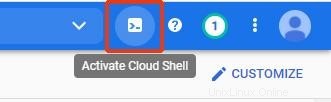
Esto inicializará el caparazón de la nube de Google en la parte inferior de la pantalla. Esto suele tardar unos segundos.
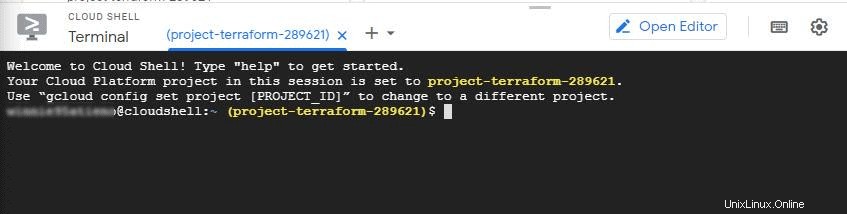
A continuación, vamos a instalar Terraform localmente usando Docker para que sea más conveniente. Para que sea más persistente en los reinicios, lo instalaremos en $HOME/bin como se muestra.
$ docker run -v $HOME/bin:/software sethvargo/hashicorp-installer terraform 0.13.3 $ sudo chown -R $(whoami):$(whoami) $HOME/bin/
A continuación, agregue bin a la ruta como se muestra
$ export PATH=$HOME/bin:$PATH
En este punto, se instala terraform. A continuación, debe habilitar la API de Cloud Engine para que la API esté disponible para su uso.
$ gcloud services enable compute.googleapis.com
Vamos a descargar un archivo de configuración de terraform de Github. El archivo de configuración inicializa una instancia informática (máquina virtual) que instala el servidor web Apache con una configuración personalizada. Al motor de cómputo se le asigna un nombre único y una dirección IP externa que utilizará para acceder al servidor web. Para descargar el archivo de configuración, ejecute:
$ curl -sSfO https://raw.githubusercontent.com/sethvargo/terraform-gcp-examples/master/public-instance-webserver/main.tf
Use el comando cat para ver el contenido del archivo main.tf
$ cat main.tf
Aquí hay solo un fragmento del archivo.
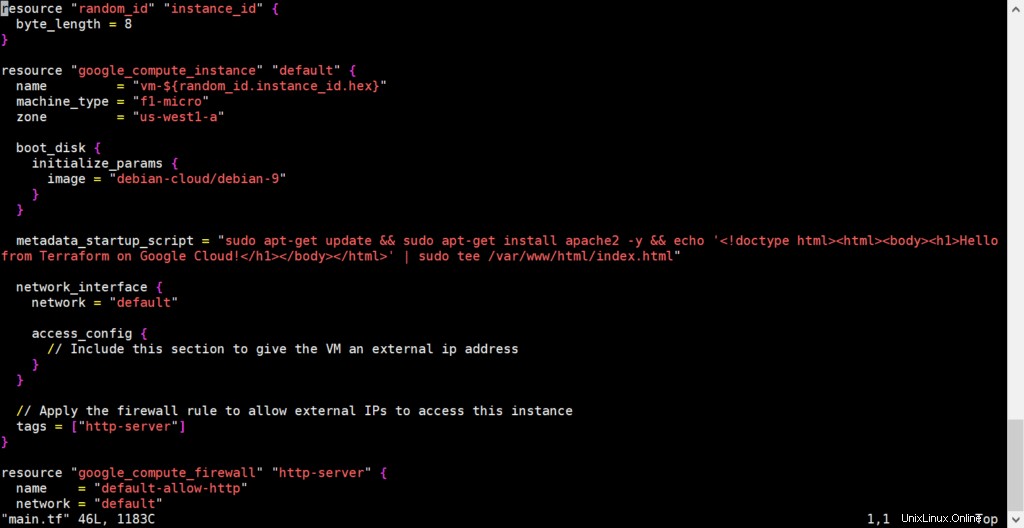
Usando el comando terraform, proceda e inicialice terraform para descargar la última versión de Google y proveedores aleatorios.
$ terraform init
Si todo va bien, recibirá una notificación al final que le indicará que se ha inicializado Terraform.
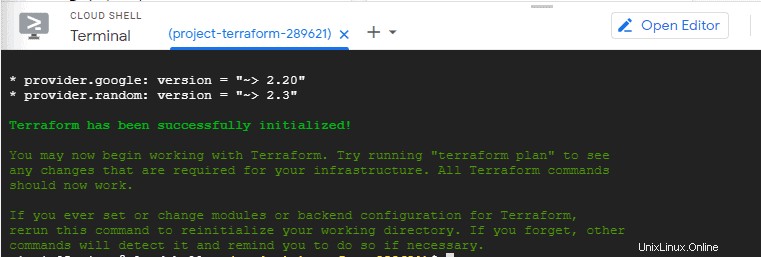
Para validar la sintaxis de configuración y echar un vistazo al resultado esperado, ejecute el siguiente comando. En el resultado, Terraform crea una instancia informática de Google, una regla de firewall de Google junto con un recurso random_id, entre otras cosas
$ terraform plan
Para aplicar los cambios, emita el comando de aplicación como se muestra.
$ terraform apply
En algún momento, se encontrará con el siguiente resultado. Escriba 'Sí' y presione 'ENTRAR' para continuar.
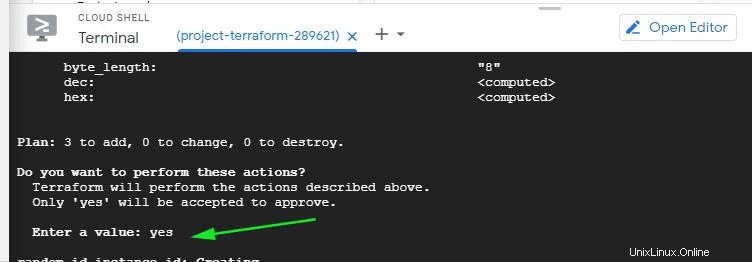
Después de completar el proceso de solicitud, obtendrá el resultado que se muestra como una confirmación de que todo salió bien.
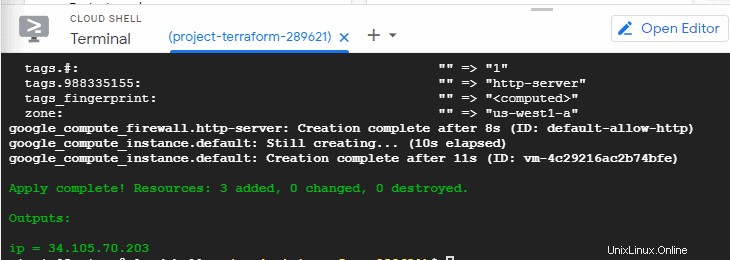
Justo en la parte inferior, se mostrará la dirección IP externa de la instancia informática. Cópielo y péguelo en el navegador de su sistema y vea la página de bienvenida de su instancia como se muestra.
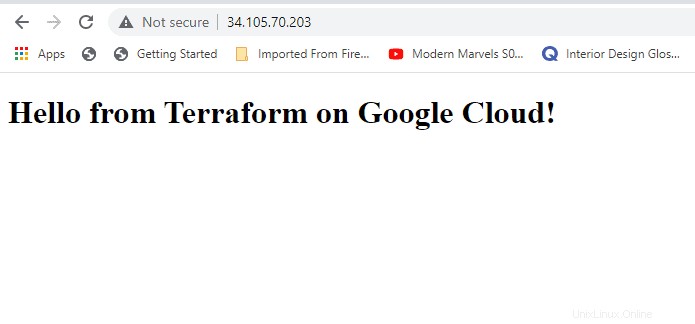
¡Bravo! Hemos logrado implementar una instancia virtual usando Terraform. Cuando haya terminado y ya no lo necesite, simplemente invoque el comando:
$ terraform destroy
Una vez más, escriba "Sí" cuando se le solicite que descarte la instancia.
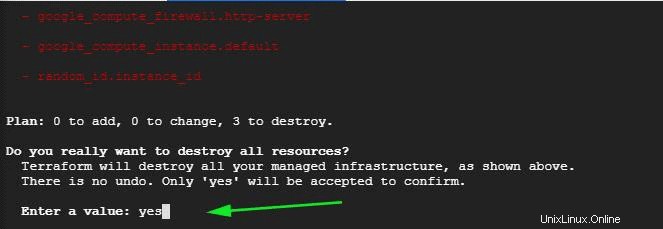
Esa fue una breve descripción general de cuán útil puede ser Terraform en la implementación de recursos en la nube. Esperamos que ahora pueda instalar cómodamente Terraform en CentOS 8 y comenzar a aprovisionar sus recursos y administrar diferentes servicios.